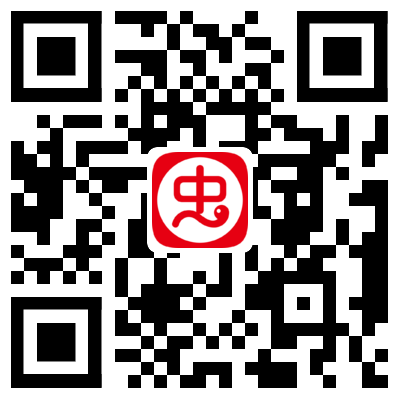-

-
Adobe Draw绘画
无广告 需联网分类:应用工具
热度:30℃
更新:2023-10-11
语言:中文
开发商:E工作室
隐私政策应用权限
一句话推荐:专业的矢量插画软件
该应用由用户上传,虫虫仅提供存储空间服务,若涉及侵权,请联系客服,我们将第一时间进行处理 联系邮箱:feedback@ccplay.cn
扫描二维码即可下载
游戏简介
Adobe Illustrator draw手机版是一款专业的矢量插画软件,其内置了强大的功能,使得用户能够轻松地进行绘图和设计工作,适用于各种设计需求,包括印刷品、网页设计、移动应用界面设计以及动画制作等。在这里无论是创建精美的插图、海报、名片,还是设计时尚的网页布局、动态图标,甚至是制作引人入胜的动画效果,它都能满足您的需求!软件中您可以使用各种画笔工具、形状工具和文本工具来创作出独特而精美的作品。同时,它还支持多种文件格式,方便您在不同平台上进行编辑和分享。最主要的是Adobe Illustrator draw手机版里面所有的功能全都是免费的,有需要用户欢迎来本站下载哦! 软件特色 1、各种尺寸具有时代代表性的作品。 获取将简单的形状和颜色转换为精致的徽标、图标和图形所需的所有绘图工具。Illustrator 图稿是基于矢量的设计软件,因此它既可以缩小到移动设备屏幕大小,也可以放大到广告牌大小 - 但不管怎样,都看起来清晰艳丽。 2、无论何处,皆引人注目。 创建手绘图,或描摹图形并重新为其上色,将其转换为艺术作品。在任何内容中使用您的插图,包括印刷件、演示文稿、网站、博客和社交媒体。 3、华丽的版式足以证明一切。 利用全世界最棒的文字工具,将公司名称纳入徽标之中、创建传单或为网站设计建模。通过添加效果、管理样式和编辑单个字符,创建能够完美地表达您的意旨的版式设计。 4、专业的能力成为标准。 Illustrator 将比以往更快地启动、保存和渲染效果。可重复使用矢量图形并快速访问无限的字体。与 Photoshop、InDesign、XD 和 After Effects 等其他 Creative Cloud 应用程序无缝协作。 Adobe Illustrator Draw安卓版怎么用? 1、打开Adobe Illustrator Draw安卓版,新用户需注册账号登录; 2、进入应用如图,点击右下角+号; 3、在创作前,用户可选择绘画笔; 4、以及的笔的粗细,颜色等; 5、另外,用户还可直接使用图库模型进行二次创作; 6、最后制作好后,点击上方保存即可。 Adobe Illustrator Draw使用说明 1、如何添加或编辑项目? 您可以将图纸分组到项目中,在一个项目中,您可以重新排列图纸或重命名项目。 要添加新项目,请点击位于左侧栏的+图标,五项空白的新项目 要编辑项目,请点击位于项目栏顶部的编辑图标。 点击名称重命名项目。 拖动手柄以重新排序项目中的图纸。 2、如何从项目中删除图纸? 在一个项目中,点击编辑图标。 点击一个草图来选择它,您也可以选择多个草图。 点击删除图标。 3、我如何在Behance上分享项目? 从项目横幅中,点击分享图标。 点按继续分享。显示当前项目的图纸。 点击编辑添加或删除图纸,您还可以从Creative Cloud,Camera Roll中添加其他文件,甚至可以使用相机拍摄照片。点按继续。 选择封面图像,然后点击继续。 输入信息并点击发布。 4、如何将绘图发送到桌面? 如果需要,您可以将图纸发送到Photoshop CC或Illustrator CC以进一步编辑或完成。 点按分享。 点击发送到Photoshop或发送到Illustrator。 Photoshop或Illustrator将启动并打开绘图,您必须登录到Creative Cloud桌面应用程序,并在计算机上安装相应的应用程序。 5、Android有没有支持的功能? 在Android上绘制目前不支持: 来自Wacom和Pencil的最新的笔53 指南和网格 6、我如何访问Adobe资源? 请执行以下步骤从Adobe Illustrator中访问Adobe Stock Draw: 点击屏幕右上角的图层图标。 选择照片层。这将启动图像菜单。 在图像菜单中选择“从库存”。 7、如何在Draw中访问透视网格和图形网格? 访问Adobe Illustrator中的网格绘制: 点击屏幕左下角的网格图标。 将按钮向右移动以启用网格,将其移动到左侧以禁用它们。 点击调整按钮来改变网格间距。 要访问两点透视图或图形网格选项,请点击“其他网格”选项。
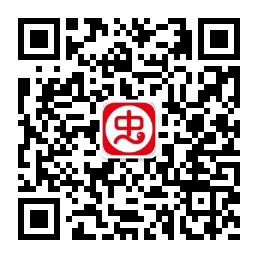


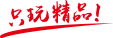
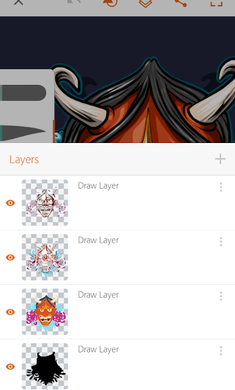
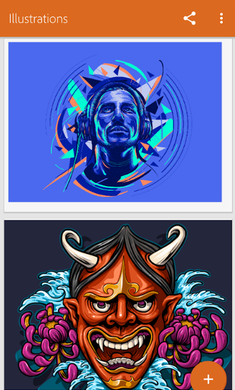
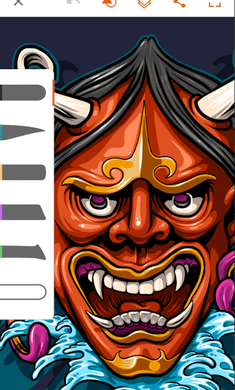
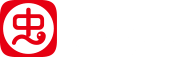
 沪公网安备31010702004166号
沪公网安备31010702004166号